아이폰은 갈수록 우리에게 편리한 기능을 추가해주고 있습니다. 아이폰에서 카메라 또는 이미지에 있는 텍스트를 스캔할 수 있다는 것 알고 계신가요?
기존에도 있던 기능이었지만 ios15까지의 라이브 텍스트는 한국어가 정상적으로 지원되지 않아 많이 알려져 있지 않았습니다. 하지만 매년 가을 대규모 업데이트를 해주는 애플에서 드디어 ios16을 통해 라이브 텍스트 기능의 한국어 공식 지원을 발표했고, 현재도 ios16 베타 버전을 이용하는 유저들은 아주 편리하게 이용을 하고 있습니다.
이번에는 편리하게 글자를 스캔해주는 라이브 텍스트 기능을 사용하는 방법에 대해 설명해보도록 하겠습니다.
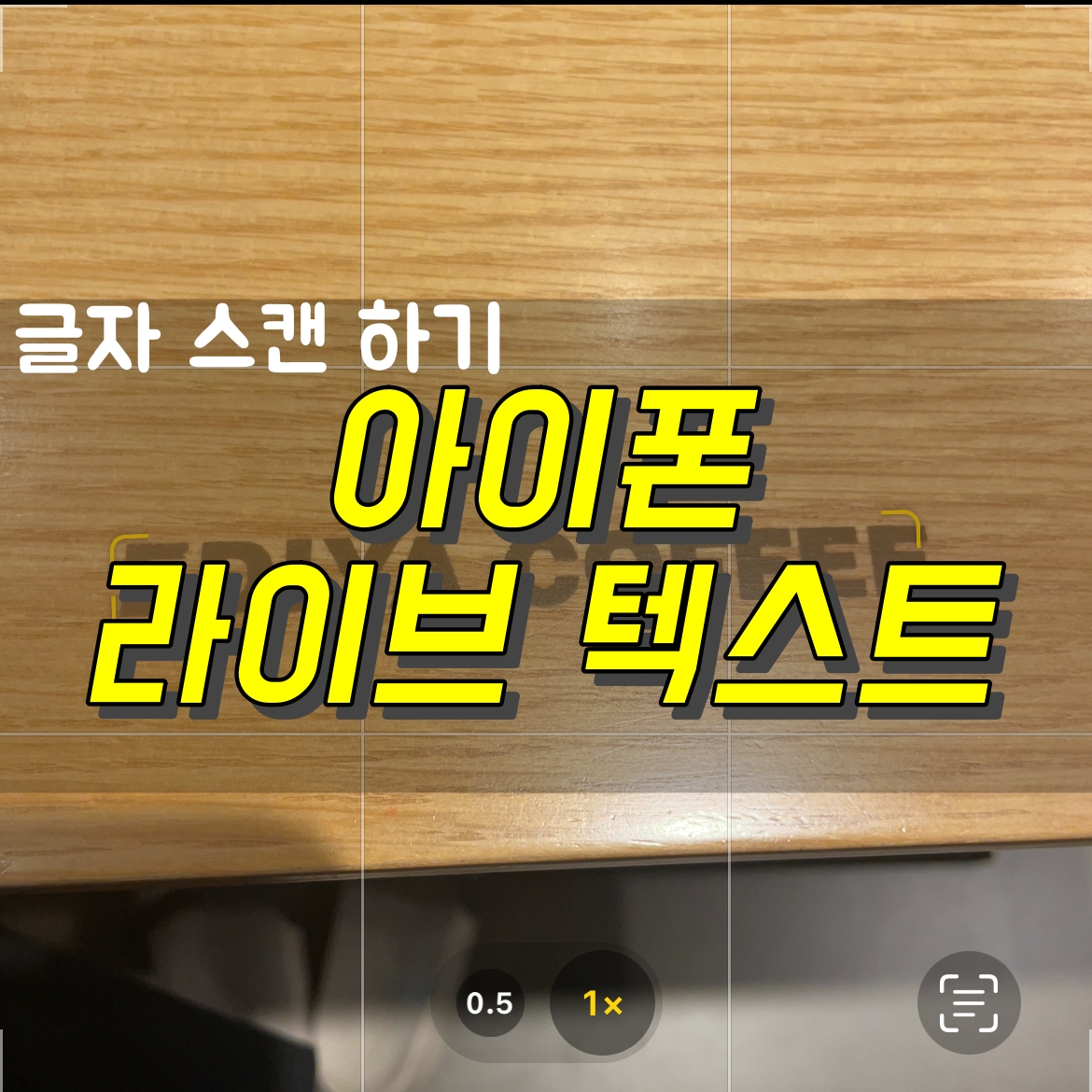
아이폰 라이브 텍스트 설정
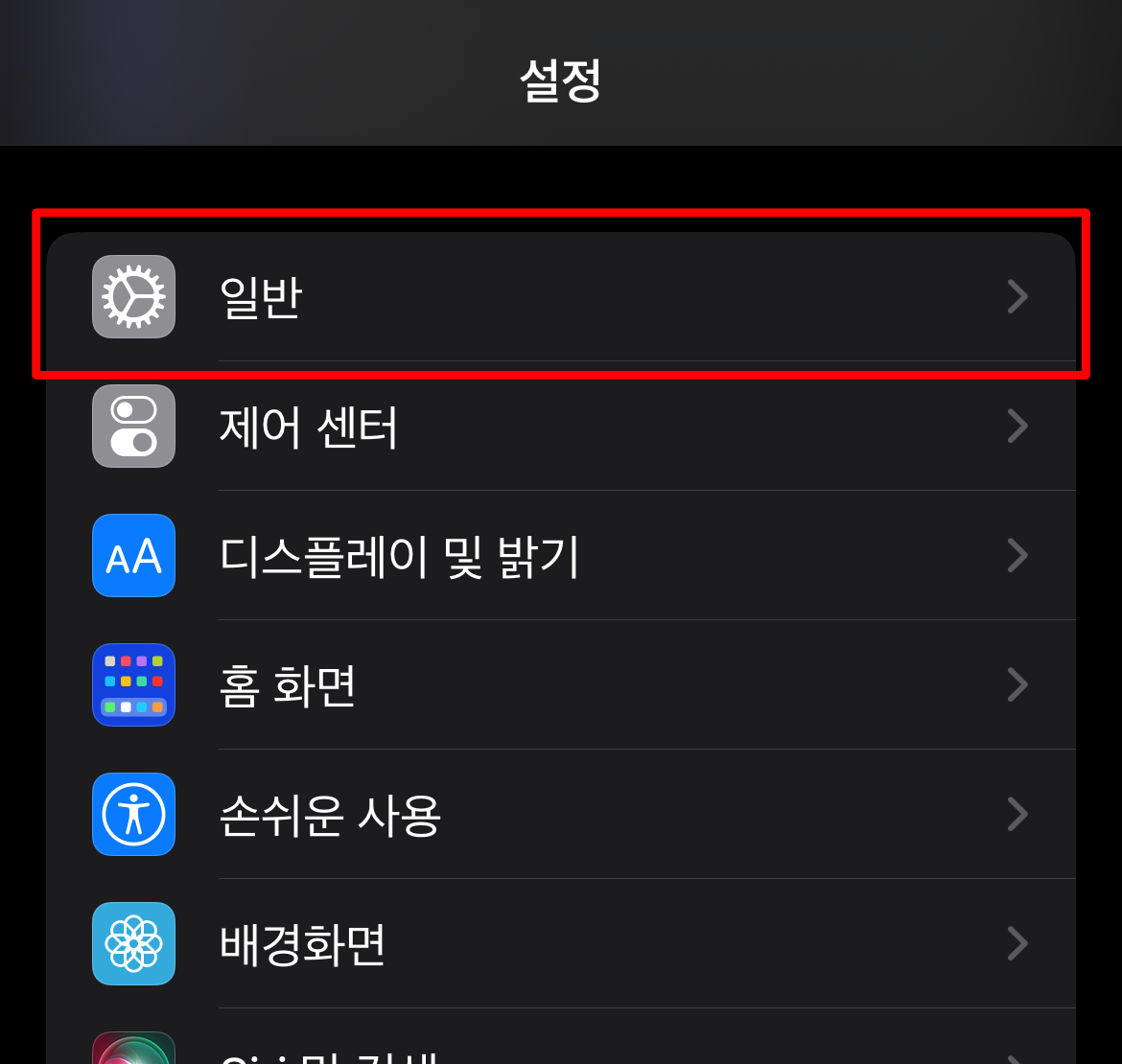
라이브 텍스트 기능을 이용하기 위해서 먼저 설정으로 들어가 주세요. 설정에 들어오셨다면 일반 설정으로 다시 한번 접속해주세요.
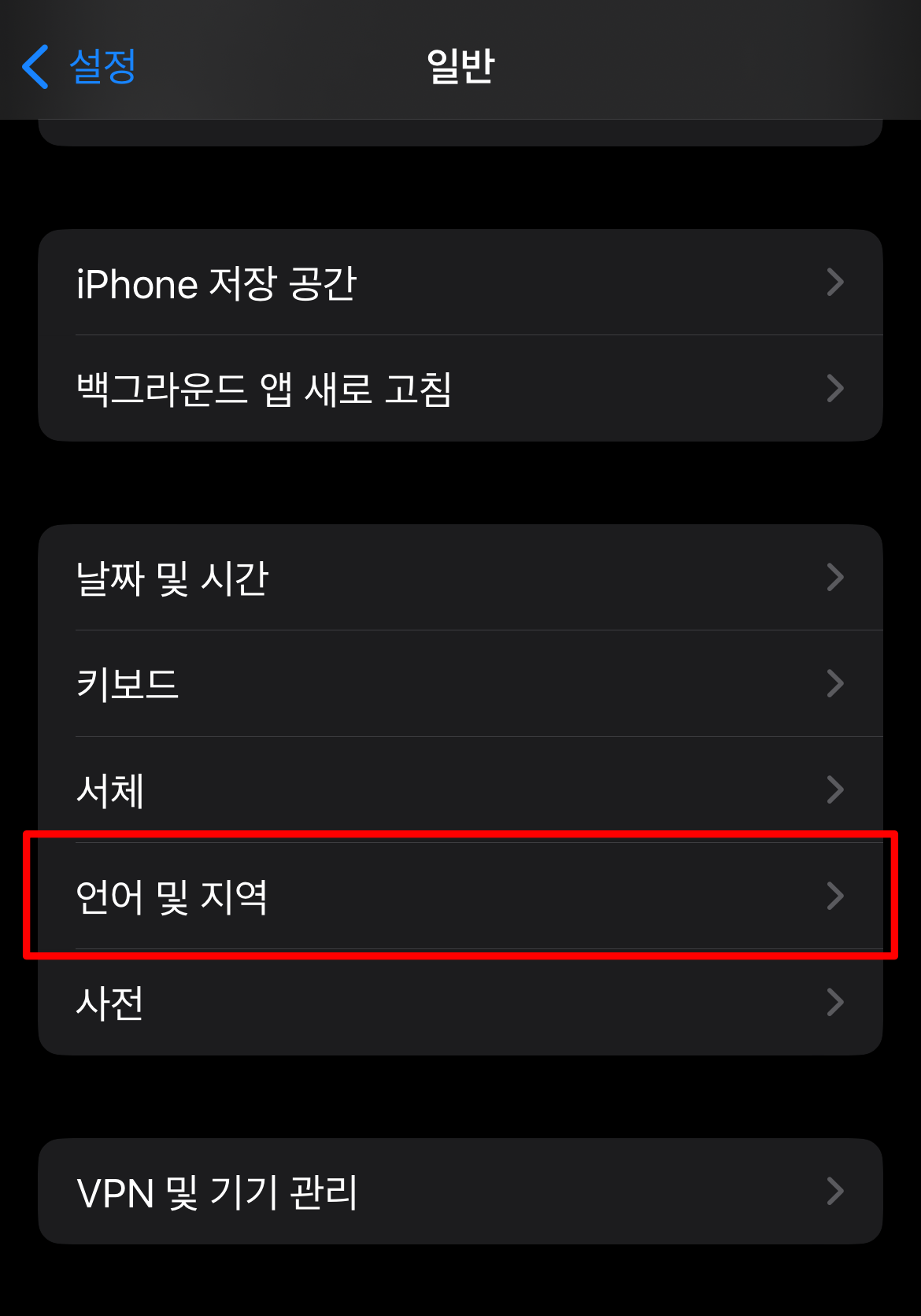
일반 설정으로 접속해주셨다면 아래쪽에 보이는 언어 및 지역으로 접속해주세요.
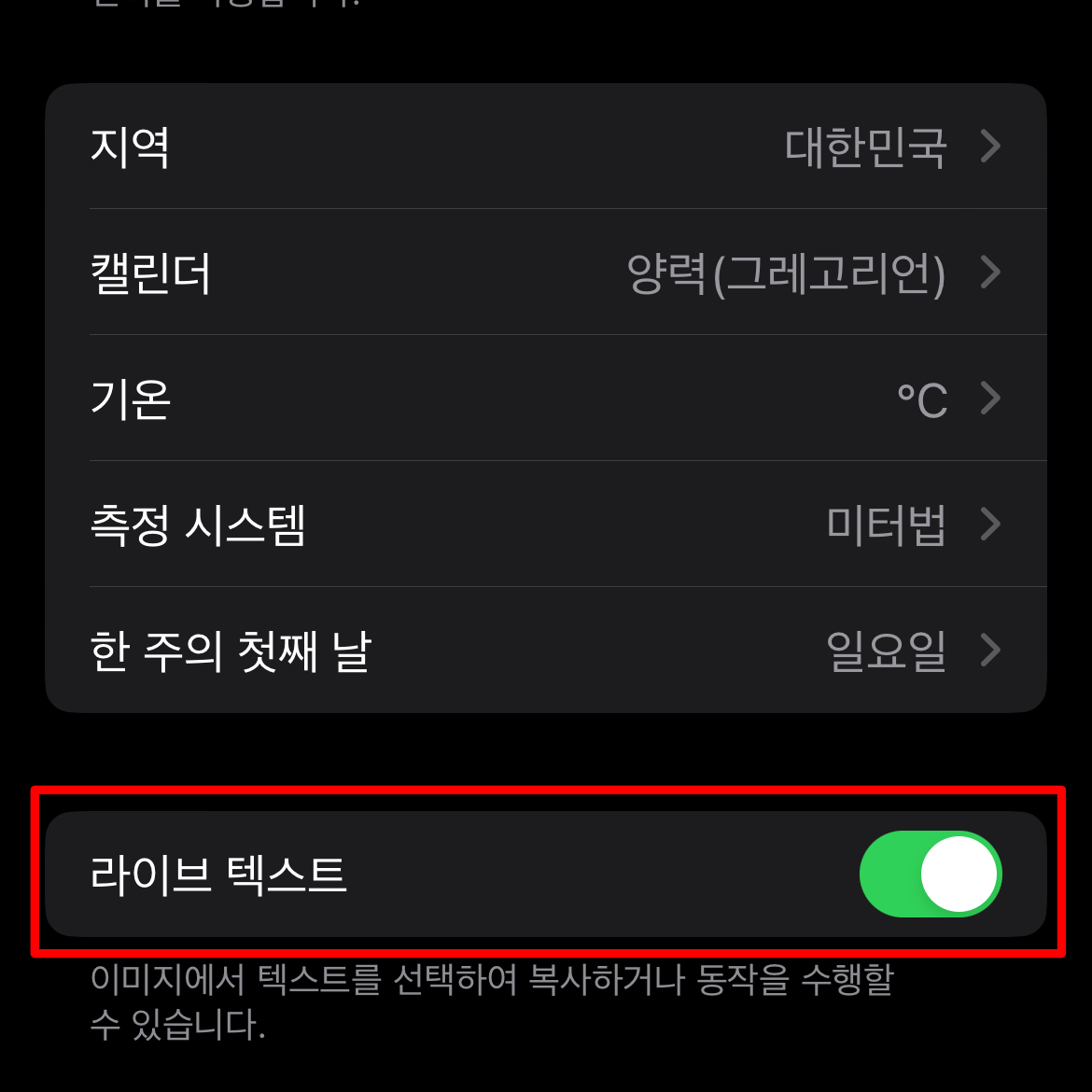
이제 마지막으로 제일 하단을 보게 되면 라이브 텍스트 설정을 찾아줄 수 있습니다. 오프 되어있는 라이브 텍스트 기능을 온으로 바꿔주세요.
아이폰 라이브 텍스트 사용방법
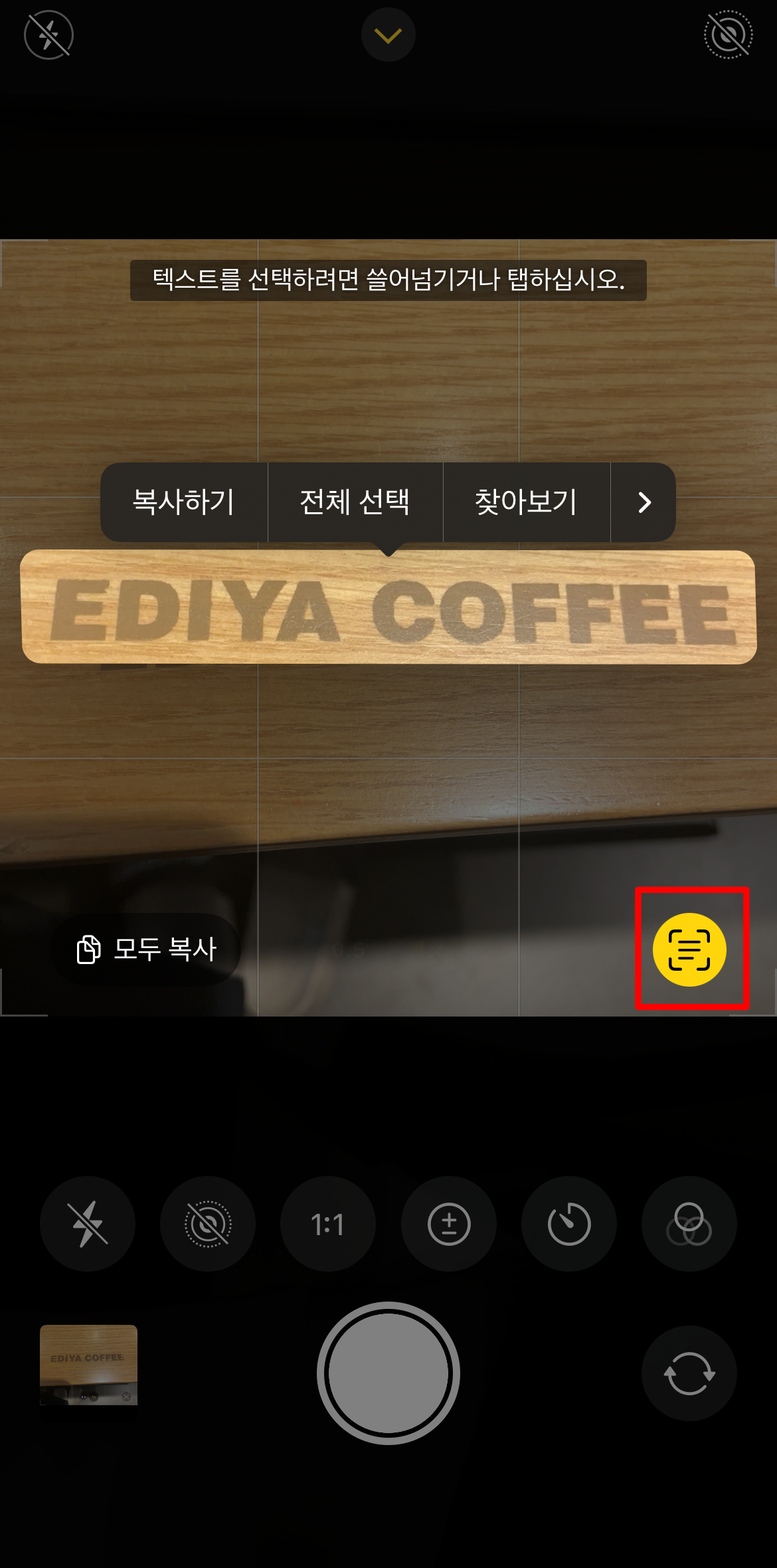
카메라를 이용해 스캔하고 싶은 글자에 아이폰을 가져가면 위의 이미지처럼 나와있는 텍스트에 격자가 나오게 되고 복사를 이용해 다른 곳에 붙여 넣을 수 있으며 영어나 중국어, 일본어 등 외국어의 경우 번역을 선택해 즉시 한국어로 확인할 수 있습니다.
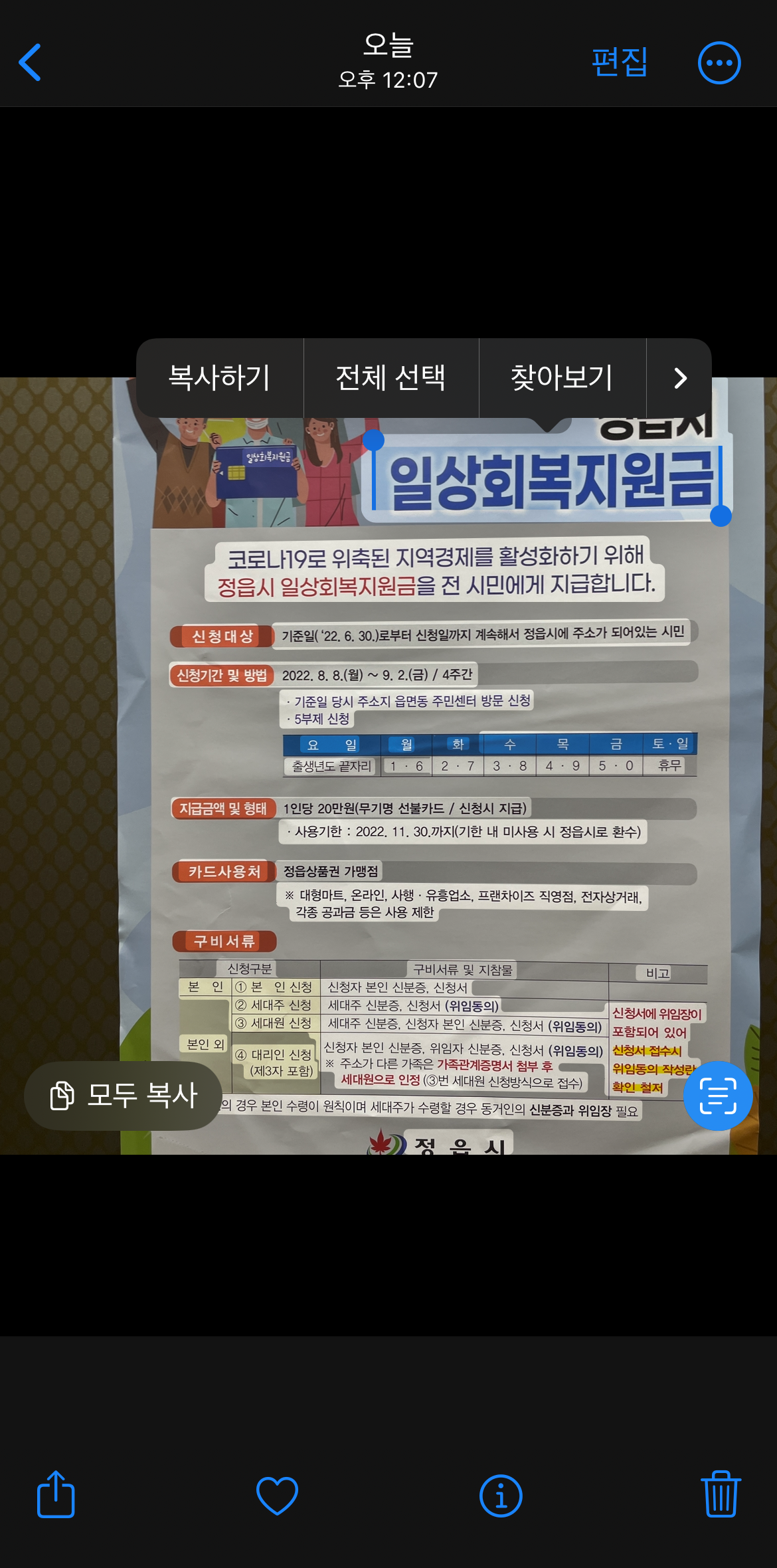
두 번째는 이미지에 있는 글자입니다. 카메라와 동일하게 스캔하고 싶은 이미지를 꾹 눌러 선택해주셔도 되고 우측 하단의 라이브 텍스트 버튼을 이용해 원하는 글자를 스캔할 수 있습니다.
라이브 텍스트를 사용하기 좋은 곳은 책이나 서류 등의 글자를 모두 스캔할 때가 되겠네요.




